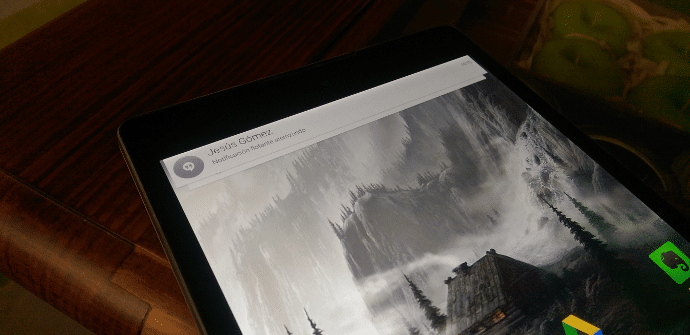
El sistema de notificaciones en Android es un nudo elemental a la hora de tener una experiencia plena con nuestra tablet o smartphone. Si tienes fallos con alguna aplicación y está no te alerta de las novedades en tu perfil, aquí tienes una serie de operaciones que puedes llevar a cabo para que tu tableta vuelva a funcionar con normalidad.
Para la mayor parte de los usuarios de tablets y smartphones el hecho de que las notificaciones lleguen sin problema es una cuestión que dan por sentado. Por este motivo, cuando sufrimos algún percance con el sistema, las rutinas se nos pueden complicar un poco, ya que vivimos en un era donde la inmediatez en la respuesta es un código de conducto muy básico.

Los fabricantes, e incluso Google, en su afán por dotar de más autonomía a los terminales móviles, han ido incluyendo herramientas capaces de minimizar determinados procesos cuando estos no son absolutamente imprescindibles, de tal modo el consumo trabaja de forma inteligente. Sin embargo, esta característica a veces no selecciona bien o puede incluso generar incompatibilidades con el uso normal de la memoria y los permisos de alguna aplicación, dando lugar a que las notificaciones no aparezca cuando deberían.
Lo primero, asegurarnos de que las notificaciones están habilitadas
Puede pasar que, por error o haciendo algún tipo de ajuste para configurar la privacidad, hayamos desactivado las notificaciones en alguna de nuestras apps. Para ver si no hemos hecho cambios, debemos al menú de Ajustes > Notificaciones y ahí buscamos la aplicación y comprobamos que no esté marcada la opción Bloquear todo o alguna similar. También se puede ir desde Ajustes > Aplicaciones y dentro de cada una de ellas buscamos en la sección notificaciones y vemos si tenemos algún tipo de limitación activa.
Google lleva un camino diferente al de otras apps
Las aplicaciones de Google tienen un funcionamiento diferente al de las demás, y para que nos lleguen notificaciones, por ejemplo, de Gmail debemos tener la sincronización de la cuenta activada. Esto es algo muy básico, pero con lo que es relativamente fácil confundirse. Del mismo modo, hay que andarse con ojo ya puede ser el origen de un consumo de batería excesivo, así que lo que debemos hacer es, primero, ir a Ajustes > Cuentas > Columna de tres puntos arriba a la derecha y Sincronización automática (activamos).
Ahora entramos en Google y vemos todas las aplicaciones desarrolladas por la empresa que tenemos instaladas en nuestra tablet Android. Debemos apagar el interruptor de todas aquellas cuyo servicio de notificaciones no nos sea indispensable. Yo, por ejemplo, suelo tener Contactos, Calendario, Fotos y Gmail encendidas. Solamente esas.
Doze puede estar suponiendo un problema
Para muchos de nosotros, Doze es una verdadera joya. Personalmente, incluso, tiendo a pensar establecer subgrupos en Android entre los equipos que traen esta función y los que no, y desde Lollipop hacia abajo me parece que existe una carencia grande. Aún así, el sistema de optimización de batería de Google no es perfecto, y puede estar en ocasiones haciendo más de lo que en principio debería.
Si después de los puntos anteriores sigue sin funcionarnos correctamente las notificaciones, debemos intentar lo siguiente: Ajustes > Batería. Tocamos en la columna de tres puntos > Optimización de batería. Desplegamos la pestaña “Sin optimizar” y tocamos en todas las aplicaciones. Vamos a la app que nos esté dando problemas y seleccionamos “No optimizar”. A partir de ahí hacemos la prueba a ver si ése era el origen del problema.
Limpiadores y optimizaciones de terceros
En ocasiones, muchos usuarios recurren a aplicaciones de la Play Store del estilo Clean Master o similares. Existen muchos falsos mitos sobre ellas y pueden, dependiendo del uso que le demos a nuestro terminal, hacer que su instalación sea ineficiente o incluso contraproducente. Si os fallan las notificaciones, el siguiente paso de nuestra lista de cosas a probar, sería eliminar limpiadores y optimizadores.
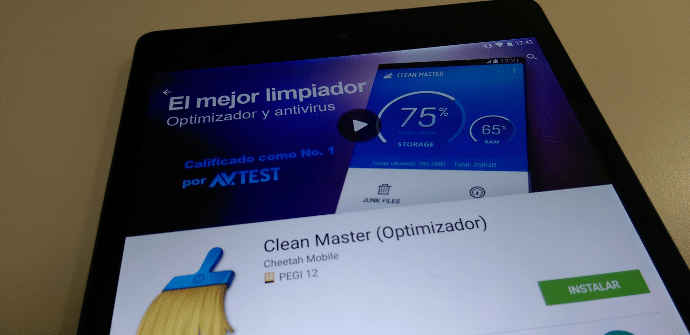
En el caso de Greenify, diríamos que sí es se trata de un servicio muy válido, pero debemos tener cuidado de no activar la hibernación en una app que debe mandarnos notificaciones. WhatsApp, Telegram, Facebook, Gmail no nos mardarán nada si las tenemos durmiendo. Aquí tenéis un artículo en el que se detalla el funcionamiento de esta útil app.
Si tienes una Xiaomi Mi Pad o una Huawei MediaPad
Los dos fabricantes chinos mantienen en sus capas un esquema muy similar de trabajo en tablets y en smartphones, buscando siempre imponer limitaciones a los servicios que puedan ejercer un mayor consumo. De hecho, ya os contamos que en MIUI, el Modo ahorro de energía extremo debe evitarse en aquellas apps cuyas notificaciones sean importantes para nosotros.
Si el problema no tiene nada que ver con este modo, lo que podemos hacer es entrar en el menú de ajustes en Inicio Automático, y activar esta opción con la app que no nos esté enviando la información. En Huawei es algo similar: Abrimos Ajustes > Aplicaciones Protegidas y seleccionamos las importantes.
Borrar datos, caché, reiniciar, restaurar, etc.
Si todas las medidas previas no han tenido efecto alguno, nos quedan un par de balas por disparar. La primera de ellas consiste en ir a Ajustes > Aplicaciones, buscar la que nos genera el fallo y en Almacenamiento borramos datos y caché. Si esto sigue sin funcionar, podemos desinstalar y volver a instalar, a ver si así resultado.
Después de esto, sólo hay un par de cosas ya que pueden hacerse. La primera, buscar en internet el nombre de nuestro modelo de Android para ver si el fallo es culpa del fabricante en concreto y si otros usuarios han encontrado la manera de resolver esta incidencia. En caso de no ser así y, especialmente, si se trata de un problema más o menos generalizado (ocurre con varias apps) podemos devolver al tablet a los valores de fábrica, previo respaldo de los datos que tengamos almacenados en él.




